
Ar ríomhairí leis an gcóras oibriúcháin Windows 7, ní gnáthchlár é an t-imreoir ilmheán Windows Media Player, ach tá roinnt gnéithe ag a nuashonrú. Déanaimis súil ar na modhanna is féidir a dhéanamh os cionn an nós imeachta.
Modhanna nuashonruithe
Ós rud é gur eilimint córais Windows 7 é Windows Player, ansin ní bheidh tú in ann é a nuashonrú mar chuid is mó de na cláir eile, sna rannóg "Cláir agus Comhpháirteanna" sa rannóg "Painéal Rialaithe". Ach tá dhá bhealaí caighdeánacha eile ann chun é seo a dhéanamh: Lámhleabhar agus Auto-Nuashonrú. Ina theannta sin, tá rogha breise ann a sholáthraíonn gníomhartha neamhchaighdeánacha. Next, measaimid go bhfuil na modhanna seo go léir níos mine.Modh 1: Nuashonrú Lámhleabhar
Ar an gcéad dul síos, breithneoimid an bealach is soiléire - nuashonrú caighdeánach láimhe.
- Rith Windows Media Player.
- Deaschliceáil (PCM) thar bharr nó bun an bhlaosc cláir. Sa roghchlár comhthéacs, roghnaigh "Cabhair". Ansin, téigh tríd an mír "Seiceáil Nuashonraithe ...".
- Ina dhiaidh sin, déanfar seiceáil ar nuashonruithe nua a sheiceáil lena n-íoslódáil ina dhiaidh sin más gá. Mura bhfuil aon nuashonruithe ar an gclár agus a chomhpháirteanna, beidh an fhuinneog faisnéise le feiceáil leis an airdeall cuí.



Modh 2: Nuashonrú Uathoibríoch
Chun nach seiceálfar infhaighteacht nuashonruithe gach uair, is féidir leat a gcuid monatóireachta uathoibríoch a chumrú in Windows Player trí mhéid áirithe ama leis an suiteáil ina dhiaidh sin.
- Rith an Windows Player agus cliceáil ar an PCM ar bharr nó bun an phainéil chomhéadain. Sa liosta atá le feiceáil, roghnaigh "seirbhís". Ansin téigh tríd na "paraiméadair ...".
- Sa bhfuinneog roghanna a osclaíonn, bog an cluaisín "Imreoir" má tá sé oscailte i gcuid eile ar chúis éigin. Ansin sa bhloc "nuashonrú uathoibríoch" in aice leis an "seiceáil nuashonraithe" paraiméadar, bunaigh cnaipe raidió ag brath ar do mhianta i gceann de thrí phost:
- "Uair amháin sa lá";
- "Uair sa tseachtain";
- "Uair sa mhí".
Ansin cliceáil "Cuir iarratas isteach" agus "OK".
- Ach ar an mbealach seo, ní mór dúinn a chumasú ach nuashonruithe uathoibríoch, ach ní a shuiteáil. D'fhonn suiteáil uathoibríoch a úsáid, ní mór duit roinnt paraiméadair chórais fuinneoga a athrú, mura raibh siad cumraithe go cuí roimhe seo. Cliceáil "Start" agus téigh go dtí an "Painéal Rialaithe".
- Roghnaigh "córas agus slándáil".
- Ansin, téigh go dtí "lár na nuashonruithe".
- I gceantar ar chlé den chomhéadan oscailte, cliceáil "Socraigh na Paraiméadair".
- Sa réimse "nuashonruithe tábhachtacha", roghnaigh an rogha "Suiteáil go huathoibríoch". Bí cinnte go suiteálfaidh tú tic timpeall na míre "Faigh nuashonruithe molta". Ansin cliceáil "OK".

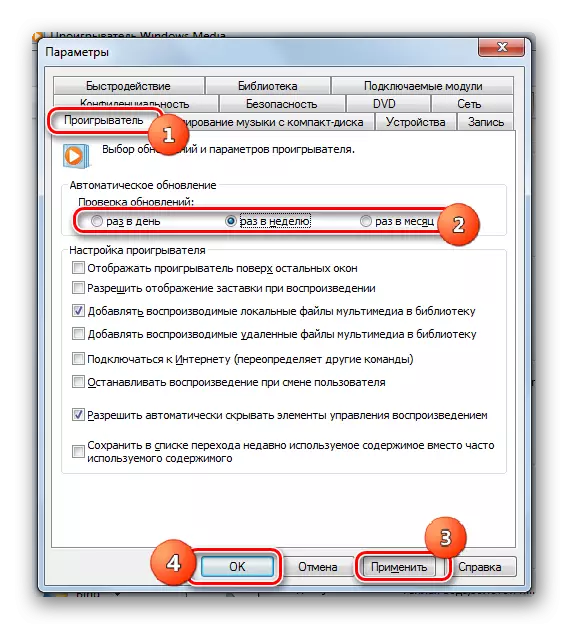

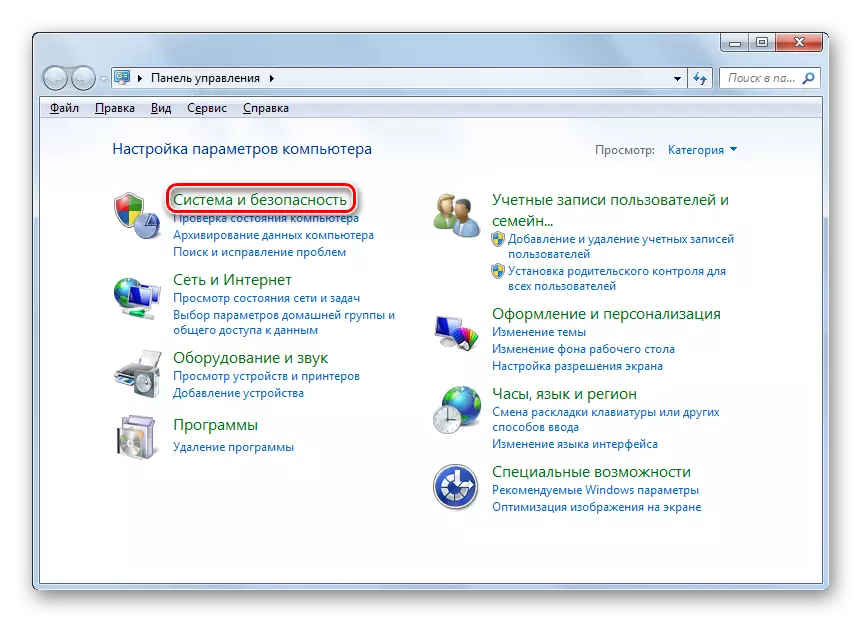
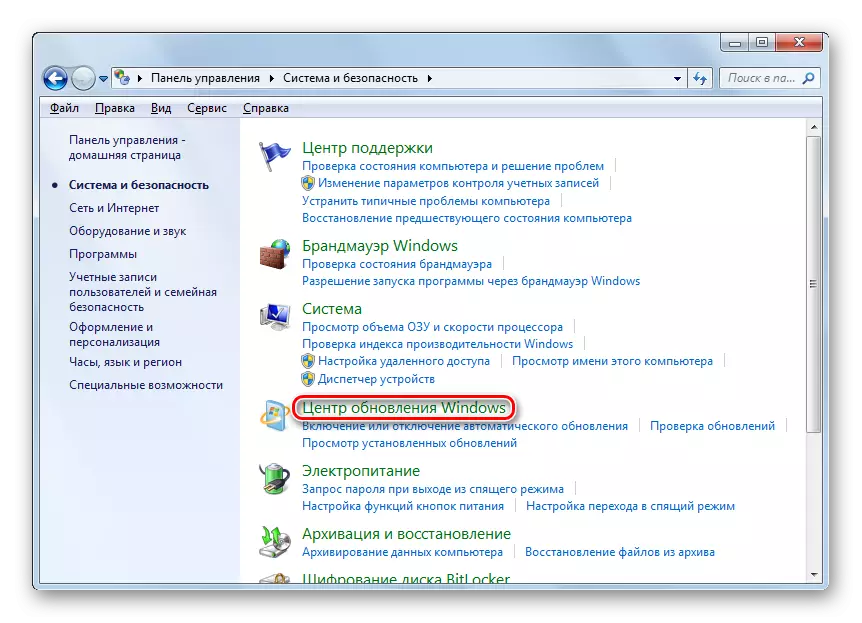


Anois déanfar Windows Player a nuashonrú go huathoibríoch.
Ceacht: Conas nuashonrú uathoibríoch a chumasú ar Windows 7
Modh 3: Nuashonrú éigeantach
Tá bealach eile ann chun ár gcúraimí a réiteach. Níl sé go hiomlán caighdeánach, agus mar sin is féidir é a bheith mar thréith mar nuashonrú éigeantach ar Windows Player. Moltar é a chur i bhfeidhm ach amháin más rud é ar chúis ar bith nach féidir aon cheann den dá rogha a thuairiscítear thuas a nuashonrú. Is é croílár an mhodha seo ná íoslódáil ó láithreán gréasáin oifigiúil Microsoft an leagan is déanaí de phacáiste pacáiste na meán, lena n-áirítear Windows Player do Windows 7, agus a shuiteáil ina dhiaidh sin. Ach ós rud é gurb é an t-imreoir seo an chomhpháirt OS, ní mór é a mhúchadh ar dtús.
Íoslódáil Pacáiste Gné Meáin do Windows 7
- Tar éis an clár comhaid suiteála a íoslódáil, de réir giotán an chórais, téigh go dtí an díghníomhachtú na comhpháirte. Logáil isteach sa "painéal rialaithe" tríd an roghchlár Start agus cliceáil ar "Cláir".
- Tar isteach sa rannóg "Cláir agus Comhpháirteanna".
- I limistéar clé an fhuinneog ghníomhachtaithe, brúigh "Cumasaigh Comhpháirteanna".
- Osclaíonn an fhuinneog "comhpháirteanna". Tógfaidh sé roinnt ama go dtí go seolfar na heilimintí go léir.
- Tar éis na n-eilimintí a luchtú, faigh an fillteán leis an ainm "Comhpháirteanna le haghaidh Oibre le Ilmheáin". Cliceáil an deilbhín "+" ar an taobh clé de.
- Léireofar liosta na n-ítimí a théann isteach san alt ainmnithe. Tar éis sin, bain an ticbhosca os comhair an ainm "Comhpháirteanna le haghaidh Oibre le Ilmheáin".
- Osclóidh fuinneog, a rabhadh, rud a thabharfaidh rabhadh go bhféadfadh difear a dhéanamh do dhíghníomhachtú an chomhpháirt shonraithe dul i bhfeidhm ar chláir eile agus ar chumais OS. Dearbhaím do ghníomhartha trí chliceáil ar "tá."
- Ina dhiaidh sin, bainfear gach sceartán sa chuid thuas. Anois brúigh OK.
- Ansin cuirfear tús leis an nós imeachta chun feidhmeanna a athrú. Tógfaidh an próiseas seo méid áirithe ama.
- Tar éis é a chríochnú, osclóidh an fhuinneog, áit a n-iarrfar ort ríomhairí pearsanta a atosú. Dún gach clár agus doiciméad gníomhach, agus ansin brúigh "Atosaigh Anois".
- Tar éis an ríomhaire a athbhunú, seol comhad suiteála phacáiste réamh-íoslódáilte réamh-íoslódáilte. Cuirfear tús le suiteáil an phacáiste pacáiste gné meán.
- Tar éis dó é a chríochnú arís, oscail an chomhpháirt ar an gcumhacht ar. Faigh an fillteán "comhpháirteanna le haghaidh oibre le multimedia". Socraigh an laindéal seo agus in aice le gach fochoranntóir a théann isteach, seiceáil an marc. Tar éis sin cliceáil "OK".
- Seolfar an nós imeachta chun feidhmeanna a athrú arís.
- Tar éis a chríochnaithe, arís beidh ort an ríomhaire a atosú chun an chomhpháirt a theastaíonn uainn a shuiteáil go críochnaitheach. Ina dhiaidh sin, is féidir linn glacadh leis go bhfuil Windows Player nuashonraithe go dtí an leagan is déanaí.
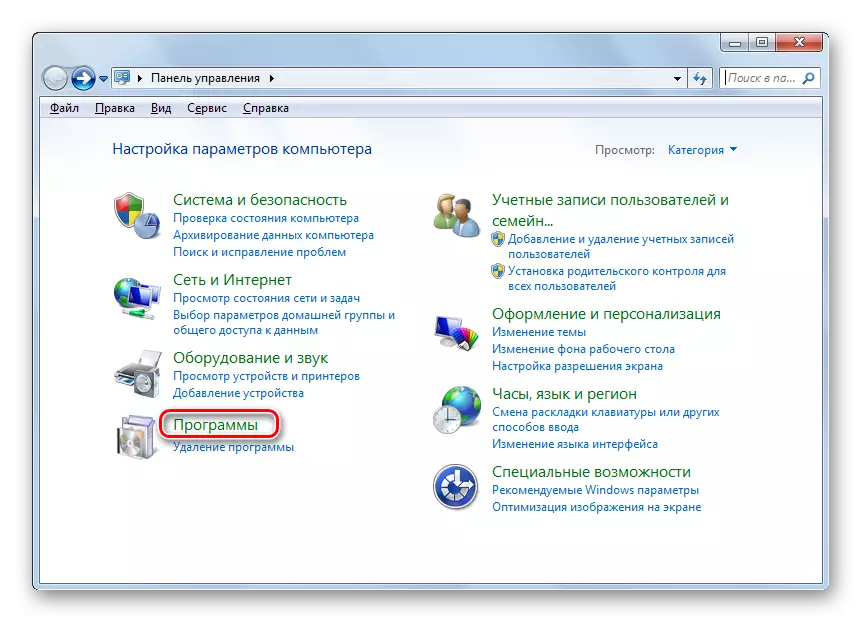
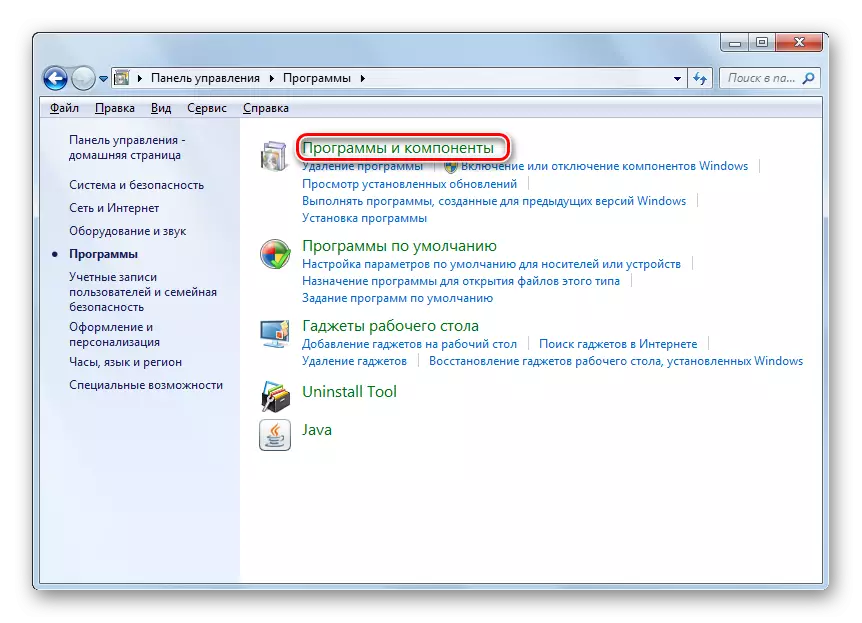



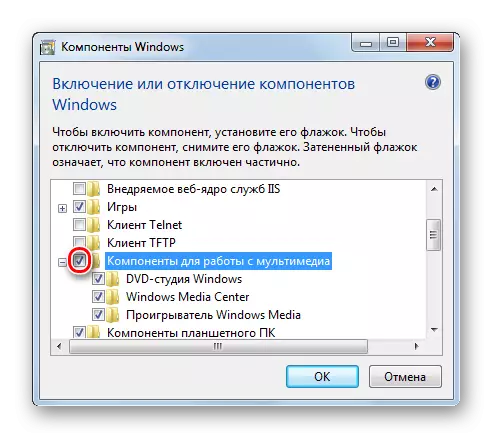
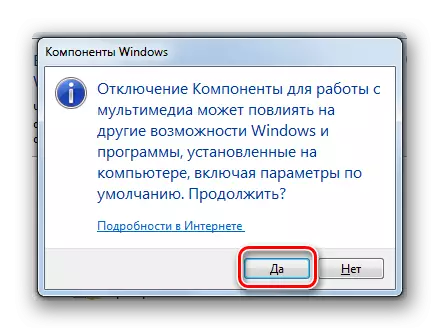






Mar a fheiceann tú, tá roinnt bealaí ann chun Windows Media a nuashonrú i Windows 7. Molaimid duit an nuashonrú uathoibríoch ar an imreoir seo a chumrú má tá sé faoi mhíchumas ar chúis éigin, agus leanfaidh sé ar aghaidh ag dearmad an chomhpháirt shonraithe an chórais a nuashonrú, Toisc go dtarlóidh an nós imeachta seo anois gan do rannpháirtíocht. Ach tá ciall le suiteáil éigeantach nuashonruithe ach amháin nuair nach bhfuil toradh dearfach ag gach modh eile.
